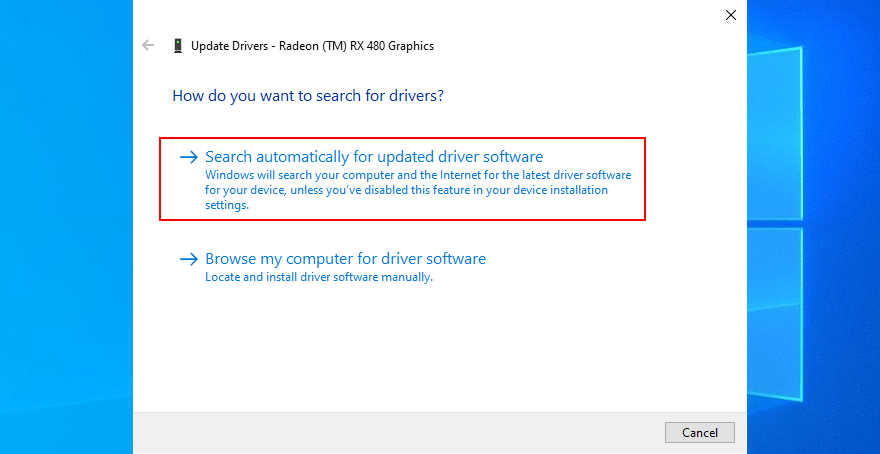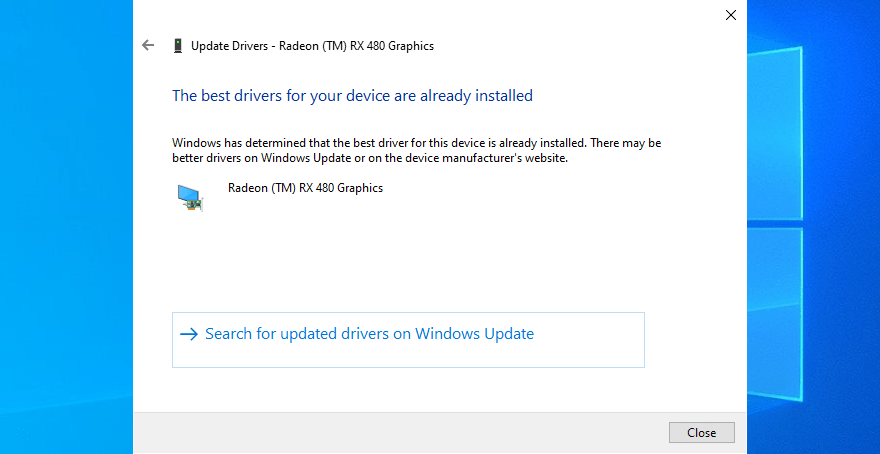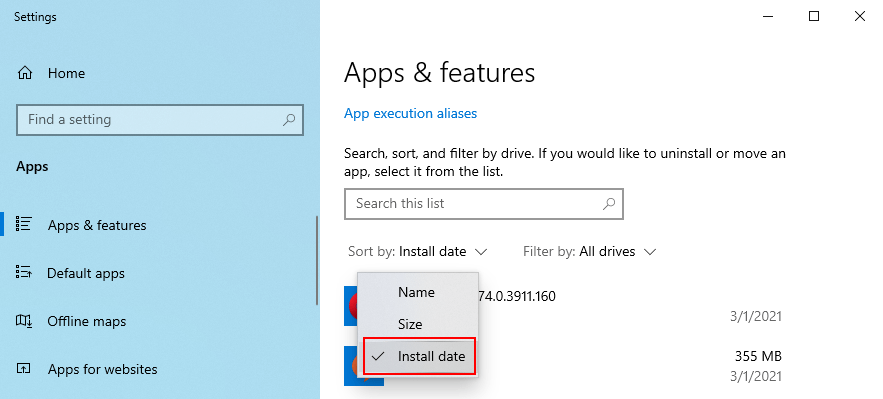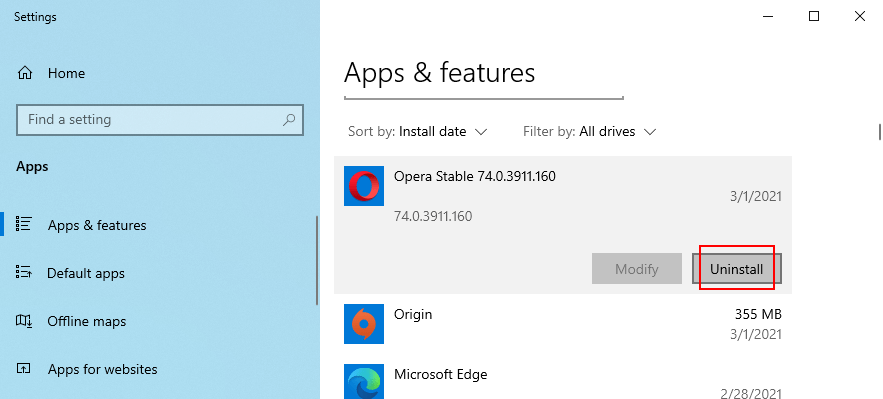Il n’y a rien de plus ennuyeux que d’essayer d’utiliser notre ordinateur et de trouver soudainement un écran bleu avec une erreur. Si l’erreur BSOD se produit occasionnellement, ce n’est pas grave. Cependant, si nous sommes constamment confrontés à ce problème, il est temps de trouver un moyen de le résoudre. C’est pourquoi nous voulons vous aider en vous apprenant Comment réparer l’erreur de périphérique de démarrage inaccessible Windows 10.
Erreur de périphérique de démarrage inaccessible Windows 10
Lorsque nous obtenons l’erreur que le périphérique de démarrage est inaccessible dans Windows 10, cela signifie que le système d’exploitation ne peut pas entrer dans la partition système lors du démarrage. Cela renvoie généralement le code pour erreur 0x0000007b.
Cette erreur peut être due à un grand nombre de raisons, à partir de:
Heureusement, il existe plusieurs façons de corriger l’erreur d’inaccessibilité du périphérique de démarrage dans Windows 10. Cependant, nous vous recommandons de créer un point de restauration système avant de commencer. Juste au cas où une sorte d’inconvénient se produirait au milieu du processus et que nous aurions un moyen de revenir en arrière.
Vérifiez les pilotes pour corriger l’erreur de périphérique de démarrage inaccessible
Dans de nombreux cas, un pilote obsolète ou incompatible peut être la raison du problème, la cause des erreurs BSOD dans Windows 10. Dans lequel le périphérique de démarrage inaccessible est inclus. Le moyen de résoudre ce problème est assez simple, nous allons simplement devoir mettre à jour les pilotes.
Comment réinstaller des pilotes ou des pilotes dans Windows 10
Pour cela, nous devrons faire un clic droit sur le bouton “Démarrer” puis nous sélectionnerons “Gestionnaire de périphériques”.
Maintenant, nous allons devoir développer les catégories, à partir de la flèche sur le côté gauche, puis nous faisons un clic droit sur un périphérique et appuyez sur “Désinstaller le périphérique”.
Des instructions simples à l’écran apparaîtront pour vous permettre de désinstaller l’appareil. Ensuite, redémarrez le PC et Windows 10 installera automatiquement les pilotes que vous venez de désinstaller. De cette façon, nous pouvons nous assurer que les pilotes sont correctement installés et à jour.
Comment mettre à jour les pilotes sous Windows 10
La façon de mettre à jour les pilotes dans Windows 10 serait pratiquement la même. Seules quelques choses changent. La première chose que nous ferons est de faire un clic droit sur “Démarrer” et ensuite nous irons dans “Gestionnaire de périphériques”.
Nous développons les catégories et faisons un clic droit sur un appareil. Maintenant, nous sélectionnons “Mettre à jour le pilote”.
Après cela, nous devrons cliquer sur “Rechercher automatiquement pour obtenir le logiciel pilote mis à jour”.
Si Windows affiche un message du type “Les meilleurs pilotes pour votre appareil sont déjà installés”, nous devrons alors cliquer sur “Rechercher les pilotes mis à jour dans Windows Update” dans l’option ci-dessous.
Désinstaller les programmes récents
Parfois, nous pouvons installer des programmes dans Windows 10 qui ne sont pas entièrement compatibles. Dans certains cas, cela peut provoquer une instabilité du système d’exploitation et nous obtenons l’erreur qui nous cause tant de maux de tête.
Nous allons donc désinstaller ce programme. Comment? Nous allons voir ensuite, comment procéder étape par étape.
Nous allons faire un clic droit sur “Démarrer” puis sélectionner “Applications et fonctionnalités”. Maintenant, nous allons cliquer sur “Trier par” et nous allons sélectionner “Date d’installation”.
Nous sélectionnons le premier programme et un bouton gris apparaîtra qui dit «Désinstaller». Après avoir cliqué ici, nous devrons redémarrer l’ordinateur.
Dans le cas où le logiciel apporte une ou plusieurs modifications au registre. Le programme de désinstallation de Windows 10 ne fonctionnera pas seul. Nous vous recommandons d’utiliser un programme tel que CCleaner pour nettoyer le registre Windows après avoir désinstallé le programme.
Recherchez les logiciels malveillants sur votre ordinateur
De toute évidence, une autre des options qui nous reste est de rechercher des logiciels malveillants. Dans ce cas, nous allons simplement ouvrir le programme antivirus que nous avons installé et nous allons lancer une analyse rapide de l’ordinateur.
Au cas où les résultats ne montreraient rien. Ensuite, nous allons devoir effectuer une analyse plus approfondie du système pour éliminer tout type de doute que nous avons.
Partage-le avec tes amis!